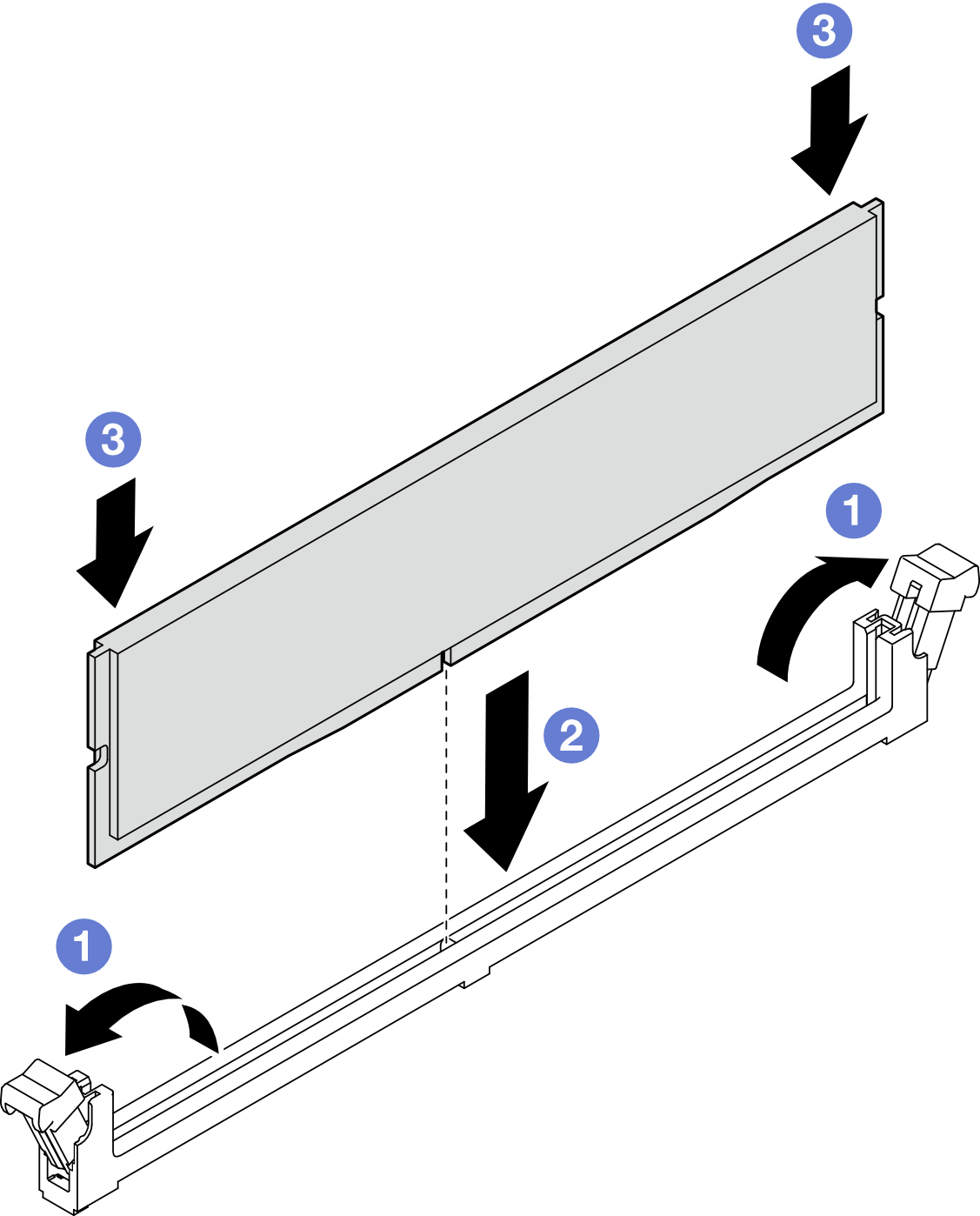安装内存条
按照本节中的说明安装内存条。
关于本任务
S002
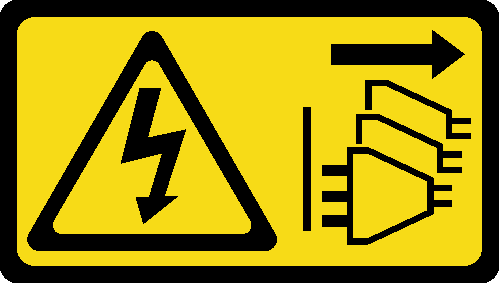
有关内存配置和安装的详细信息,请参阅内存条安装规则和安装顺序。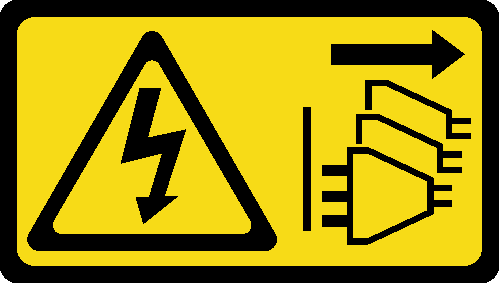
警告
设备上的电源控制按钮和电源上的电源开关不会切断设备的供电。设备也可能有多根电源线。要使设备彻底断电,请确保从电源上拔下所有电源线。
注意
- 请阅读安装准则和安全检查核对表以确保操作安全。
请确保在从系统上拔下电源线 20 秒后再卸下或安装内存条。这样可以使系统完全放电,以便安全地操作内存条。
- 确保采用内存条安装规则和安装顺序中所列的其中一种受支持的配置。
- 内存条容易被静电损坏,操作时需特殊对待。请参阅操作容易被静电损坏的设备中的标准准则:
- 卸下或安装内存条时始终佩戴静电释放腕带。也可以使用静电释放手套。
- 切勿同时拿取两个或更多内存条,以免使其互相接触。存储时请勿直接堆叠内存条。
- 切勿接触内存条插槽金制触点或使这些触点接触内存条插槽壳体外部。
- 小心操作内存条:切勿弯曲、扭转或使内存条跌落。
- 请勿使用任何金属工具(例如夹具或卡箍)来处理内存条,因为硬质金属可能会损坏内存条。
- 请勿在手持包装或无源组件的同时插入内存条,否则可能因插入力过大而导致包装破裂或无源组件分离。
固件和驱动程序下载:更换组件后,可能需要更新固件或驱动程序。
请转至 ThinkSystem ST50 V3 驱动程序和软件下载网站,查看适用于您的服务器的最新固件和驱动程序更新。
请参阅更新固件,了解有关固件更新工具的更多信息。
过程
注意
请确保在从系统上拔下电源线 20 秒后再卸下或安装内存条。这样可以使系统完全放电,以便安全地操作内存条。
完成之后
演示视频
提供反馈
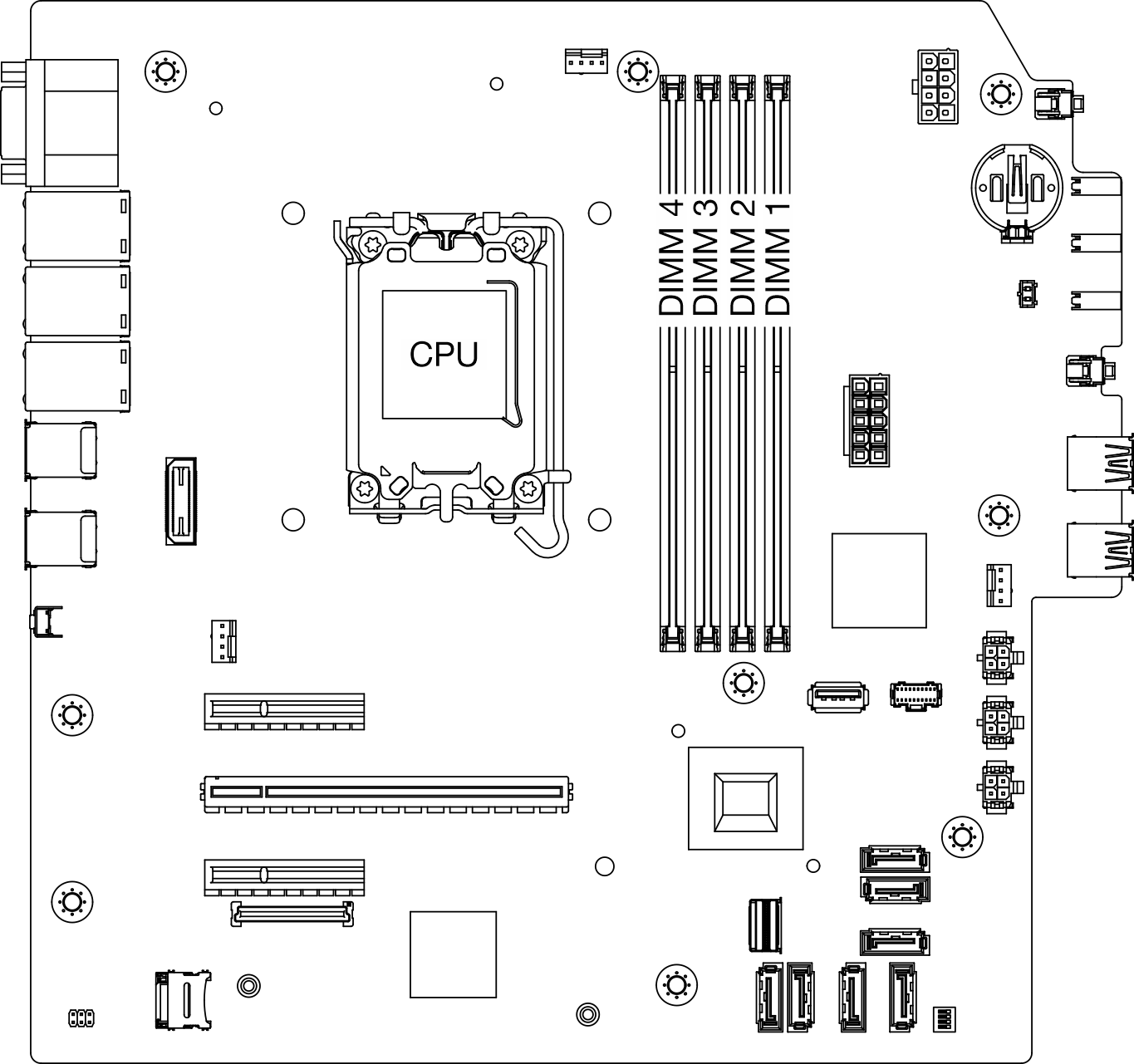
 将工具的尖端放在固定夹顶部的凹槽中。
将工具的尖端放在固定夹顶部的凹槽中。 小心地旋转固定夹,使其从内存条插槽上松开。
小心地旋转固定夹,使其从内存条插槽上松开。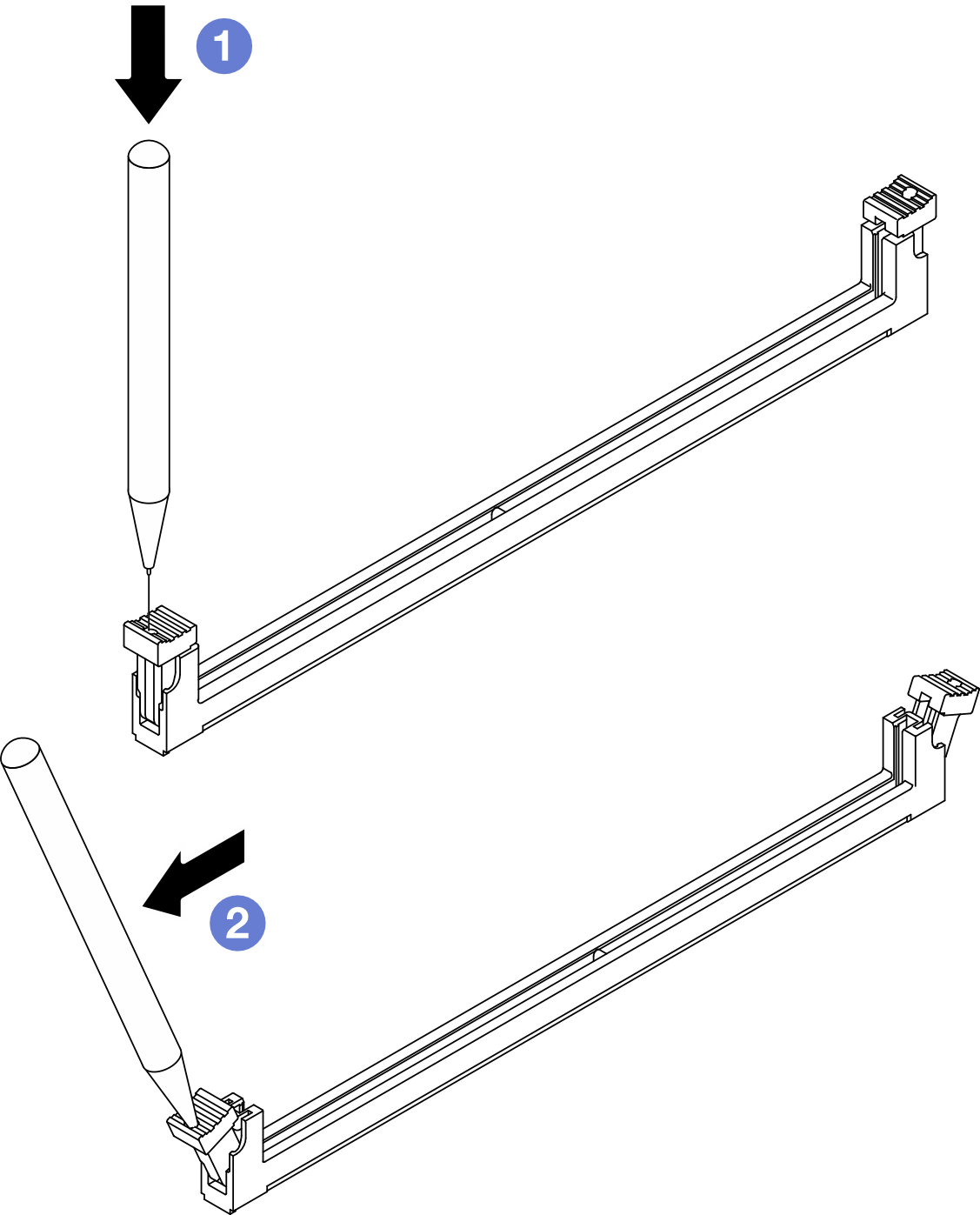
 将内存条的两端垂直向下用力按入插槽,直至固定夹“咔嗒”一声固定到锁定位置。
将内存条的两端垂直向下用力按入插槽,直至固定夹“咔嗒”一声固定到锁定位置。